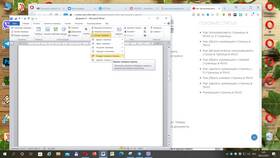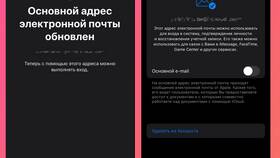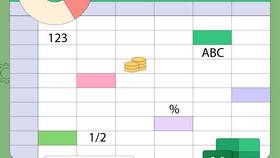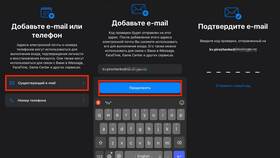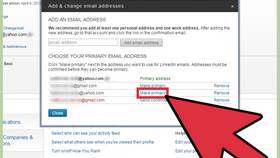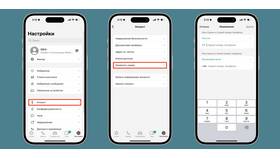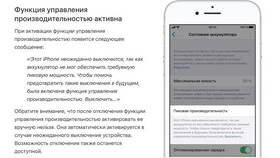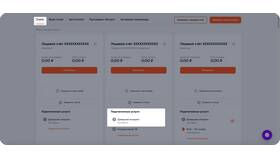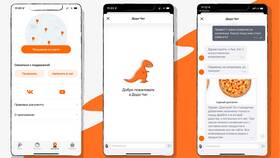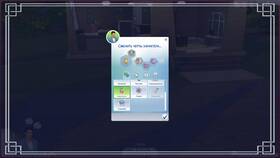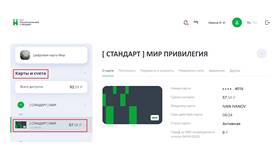Microsoft Word предоставляет несколько методов изменения нумерации списков и страниц в документе.
Содержание
Основные способы изменения нумерации
| Тип нумерации | Где находится |
| Нумерация списков | Главная → Абзац → Нумерация |
| Нумерация страниц | Вставка → Номера страниц |
| Многоуровневая нумерация | Главная → Абзац → Многоуровневый список |
Изменение нумерации списков
Простая нумерация
- Выделите нужный список
- На вкладке "Главная" нажмите "Нумерация"
- Выберите новый стиль из галереи
- Для дополнительных настроек щелкните правой кнопкой → "Изменить отступы списка"
Настройка формата нумерации
- Щелкните правой кнопкой по нумерованному списку
- Выберите "Задать начальное значение"
- Укажите нужный начальный номер
- Для изменения формата выберите "Определить новый формат номера"
Изменение нумерации страниц
| Действие | Инструкция |
| Начать нумерацию с определенного числа | Конструктор → Параметры → Формат номеров страниц |
| Удалить номер с титульной страницы | Конструктор → "Особый колонтитул для первой страницы" |
| Изменить стиль нумерации | Конструктор → Номер страницы → Формат номеров страниц |
Проблемы и решения
- Нумерация сбрасывается - проверьте разрывы разделов
- Не меняется формат - обновите стиль списка
- Разные стили в документе - используйте стили Word
- Нумерация не отображается - проверьте режим отображения
Дополнительные возможности
Для сложных документов используйте многоуровневые списки и стили заголовков. Это позволит автоматически обновлять нумерацию при добавлении новых разделов.